Chủ đề máy tính kết nối với tivi không có tiếng: Khi kết nối máy tính với tivi, bạn có thể gặp phải tình trạng không có âm thanh dù hình ảnh hiển thị tốt. Đừng lo lắng! Bài viết này sẽ giúp bạn tìm hiểu các nguyên nhân và hướng dẫn từng bước khắc phục sự cố âm thanh qua cổng HDMI hoặc các phương thức kết nối khác, đảm bảo trải nghiệm nghe nhìn hoàn hảo.
Mục lục
- 1. Nguyên nhân phổ biến gây ra lỗi không có âm thanh khi kết nối máy tính với Tivi
- IMAGE: Hình ảnh cho máy tính kết nối với tivi không có tiếng
- 2. Cách khắc phục lỗi không có âm thanh khi kết nối máy tính với Tivi qua cổng HDMI
- 3. Hướng dẫn các thao tác trên hệ điều hành Windows và Mac để sửa lỗi
- 4. Các lưu ý khi kết nối máy tính với Tivi để tránh lỗi âm thanh
- 5. Các phương pháp kết nối khác thay thế HDMI và cách tối ưu
- 6. Các lỗi khác thường gặp khi kết nối máy tính với Tivi và cách xử lý
- 7. Tư vấn lựa chọn thiết bị kết nối tốt nhất cho chất lượng âm thanh và hình ảnh cao
- YOUTUBE:
1. Nguyên nhân phổ biến gây ra lỗi không có âm thanh khi kết nối máy tính với Tivi
Khi kết nối máy tính với Tivi qua cáp HDMI mà không có âm thanh, thường có một số nguyên nhân phổ biến có thể gây ra lỗi này. Việc hiểu rõ những nguyên nhân sẽ giúp bạn xử lý tình trạng này nhanh chóng và hiệu quả hơn.
- Chưa chọn đúng thiết bị phát âm thanh: Một trong những nguyên nhân chính là do máy tính chưa được cấu hình để phát âm thanh qua cổng HDMI. Để khắc phục, người dùng có thể vào phần Âm thanh trên máy tính, chọn Playback và đặt HDMI Output làm thiết bị phát âm thanh mặc định.
- Tivi hoặc máy tính đang ở chế độ tắt tiếng (Mute): Đôi khi, lỗi không có âm thanh xuất phát từ việc Tivi hoặc máy tính đang bị tắt âm lượng. Bạn cần kiểm tra và đảm bảo rằng không có thiết bị nào đang trong trạng thái Mute.
- Âm lượng được đặt quá nhỏ: Nếu âm lượng trên Tivi hoặc máy tính được cài đặt ở mức quá thấp, âm thanh sẽ không được nghe thấy. Bạn hãy thử tăng âm lượng của cả hai thiết bị lên mức hợp lý.
- Video không có âm thanh: Đôi khi, lỗi này có thể do video phát ra không có âm thanh. Để xác nhận, người dùng nên thử phát video khác để kiểm tra.
- Thiết bị hoặc cáp HDMI có thể bị hỏng: Cáp HDMI hoặc cổng kết nối có thể bị hỏng, dẫn đến việc truyền tải âm thanh không thành công. Bạn nên thử thay dây cáp HDMI hoặc kiểm tra lại các cổng kết nối trên cả hai thiết bị.
Để xử lý các lỗi này, người dùng có thể thử từng cách trên nhằm xác định và sửa lỗi hiệu quả nhất. Sự cố này không phải là vấn đề nghiêm trọng và có thể khắc phục dễ dàng nếu thực hiện các bước kiểm tra cơ bản.


Khắc phục nhanh lỗi thường gặp khi kết nối tivi với laptop qua ...

Sửa lỗi kết nối máy tính với Tivi không có tiếng đơn giản, chi tiết

Hướng dẫn khắc phục sự cố kết nối HDMI không có tiếng Win 10
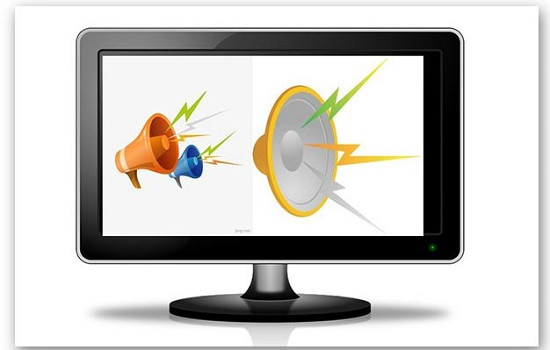
Cách kết nối Loa với Android Tivi TCL P725 qua Optical hay ...
2. Cách khắc phục lỗi không có âm thanh khi kết nối máy tính với Tivi qua cổng HDMI
Việc kết nối máy tính với tivi qua HDMI mà không có âm thanh có thể gây khó chịu, nhưng có nhiều cách để khắc phục nhanh chóng. Dưới đây là các bước chi tiết để giúp bạn sửa lỗi này:
- Kiểm tra cài đặt âm thanh trên máy tính:
- Nhấp chuột phải vào biểu tượng loa ở góc phải màn hình và chọn Sounds.
- Trong tab Playback, xác định xem Tivi có xuất hiện trong danh sách thiết bị hay không. Nếu có, nhấp chuột phải vào biểu tượng tivi và chọn Set as Default Device.
- Nhấn OK để lưu cài đặt.
- Kiểm tra âm lượng và trạng thái “Mute”:
- Đảm bảo âm lượng trên cả máy tính và tivi đã được tăng lên và không ở chế độ “Mute”.
- Nếu vẫn không có âm thanh, thử điều chỉnh âm lượng bằng remote của Tivi để đảm bảo tín hiệu đầu vào đúng.
- Chọn chế độ kết nối HDMI trên Tivi:
- Dùng remote của Tivi, nhấn nút “Source” hoặc “Input” để chọn đúng cổng HDMI mà máy tính đang kết nối.
- Đảm bảo rằng Tivi nhận được tín hiệu từ cổng HDMI và không bị lỗi kết nối.
- Cập nhật driver âm thanh và đồ họa:
- Truy cập Device Manager trên máy tính, tìm và cập nhật driver cho card âm thanh và đồ họa.
- Nếu cần, gỡ cài đặt và cài đặt lại driver mới nhất từ trang web của nhà sản xuất.
- Khởi động lại cả hai thiết bị:
- Rút cáp HDMI khỏi cả hai thiết bị, sau đó tắt nguồn tivi và máy tính.
- Kết nối lại và bật nguồn thiết bị sau khoảng 1 phút để hệ thống nhận lại tín hiệu âm thanh qua HDMI.
Bằng cách thực hiện từng bước trên, bạn có thể khắc phục lỗi âm thanh và tận hưởng trọn vẹn trải nghiệm khi kết nối máy tính với tivi qua HDMI.
.jpg)

Hướng Dẫn Kết Nối Máy Tính Với TiVi - YouTube

Cách khắc phục tình trạng kết nối HDMI laptop với TV không có tiếng
Cách Kết nối tivi với laptop không cần dây trong windows 11 - YouTube

WiFi Direct là gì? Cách sử dụng WiFi Direct cực hay ho mà bạn nên biết
3. Hướng dẫn các thao tác trên hệ điều hành Windows và Mac để sửa lỗi
Khi gặp lỗi âm thanh khi kết nối máy tính với Tivi qua HDMI, người dùng có thể thực hiện các bước khắc phục riêng trên hệ điều hành Windows và Mac như sau:
3.1 Cách khắc phục trên Windows
- Kiểm tra thiết lập âm thanh: Nhấp chuột phải vào biểu tượng loa, chọn Sounds rồi chuyển tới tab Playback. Đảm bảo lựa chọn đầu ra HDMI (thường là tên Tivi hoặc Digital Output) và đặt nó làm mặc định.
- Cập nhật Driver âm thanh: Mở Device Manager, tìm tới mục Sound, video and game controllers, nhấp chuột phải vào thiết bị âm thanh HDMI và chọn Update Driver.
- Kiểm tra cài đặt Windows Update: Cập nhật Windows lên phiên bản mới nhất có thể sửa lỗi HDMI (vào Settings > Update & Security > Windows Update).
- Thử khởi động lại máy: Đôi khi hệ thống cần khởi động lại để nhận diện lại cổng HDMI.
3.2 Cách khắc phục trên Mac
- Kiểm tra kết nối HDMI: Chọn logo Apple, vào System Preferences, chọn Sound, và đảm bảo đầu ra là Tivi qua HDMI.
- Điều chỉnh cài đặt hiển thị: Vào System Preferences > Displays, điều chỉnh độ phân giải phù hợp với Tivi để đảm bảo tín hiệu HDMI ổn định.
- Cập nhật macOS: Mở System Preferences > Software Update và cập nhật phiên bản mới nhất nếu có để hỗ trợ HDMI tốt hơn.
Thực hiện các bước này có thể giúp khắc phục tình trạng lỗi âm thanh khi kết nối máy tính với Tivi qua cổng HDMI, giúp cải thiện trải nghiệm giải trí của bạn.
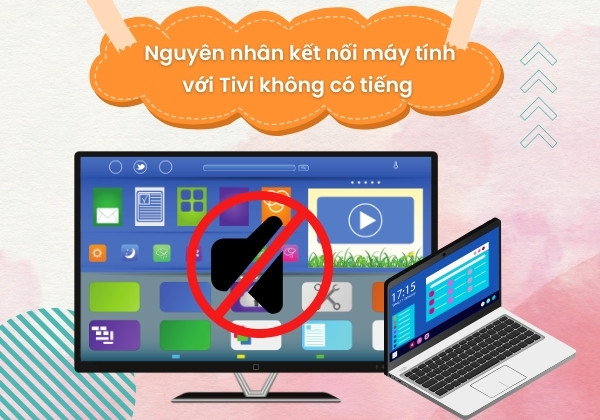
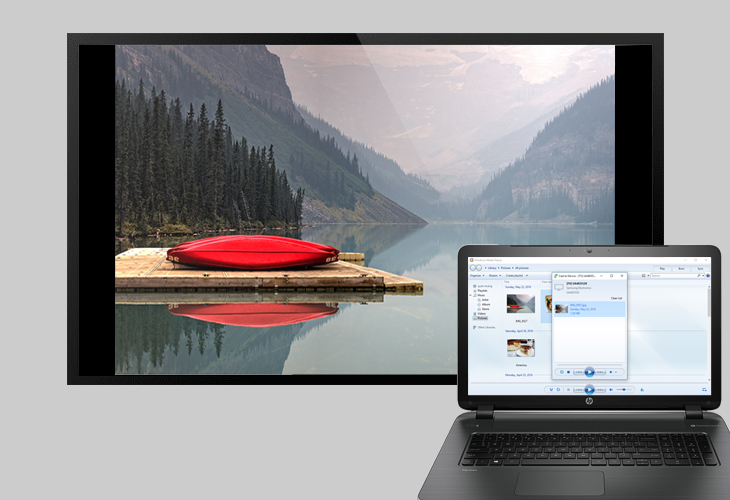
3+ Cách kết nối máy tính với tivi nhanh nhất - đơn giản nhất qua ...

4. Các lưu ý khi kết nối máy tính với Tivi để tránh lỗi âm thanh
Để đảm bảo âm thanh truyền tải suôn sẻ khi kết nối máy tính với Tivi qua HDMI, dưới đây là một số lưu ý quan trọng giúp hạn chế lỗi âm thanh:
- Kiểm tra cổng HDMI: Đảm bảo cáp HDMI được kết nối chắc chắn với cổng HDMI trên cả máy tính và Tivi. Nếu kết nối không ổn định, hãy thử cắm lại hoặc đổi cáp khác để đảm bảo tín hiệu âm thanh và hình ảnh ổn định.
- Chọn thiết bị âm thanh đầu ra đúng: Trên máy tính, vào Control Panel > Sound và chọn Tivi làm thiết bị phát âm thanh. Nếu thiết bị không hiển thị, nhấn chuột phải và chọn “Show Disabled Devices” để tìm thiết bị cần thiết.
- Kiểm tra âm lượng: Đảm bảo âm lượng trên Tivi và máy tính được bật và ở mức nghe phù hợp. Đôi khi âm thanh bị tắt tiếng (Mute) hoặc giảm âm lượng quá thấp có thể khiến người dùng nhầm lẫn rằng có lỗi kết nối.
- Kiểm tra nguồn âm thanh: Xác minh rằng nội dung bạn đang phát có chứa âm thanh. Một số nội dung, đặc biệt là các video không có âm thanh, có thể khiến người dùng nhầm lẫn rằng âm thanh không hoạt động.
- Sử dụng cáp HDMI chất lượng cao: Tránh sử dụng các loại cáp HDMI kém chất lượng vì điều này có thể gây ra sự cố trong quá trình truyền tải tín hiệu, bao gồm cả mất âm thanh. Nên ưu tiên cáp từ các thương hiệu uy tín để đảm bảo hiệu suất tốt nhất.
- Khởi động lại các thiết bị: Trong một số trường hợp, việc khởi động lại cả máy tính và Tivi sau khi kết nối có thể giúp khắc phục các lỗi nhỏ liên quan đến âm thanh và hình ảnh.
- Kiểm tra cấu hình Tivi: Đối với các Tivi có nhiều cổng HDMI, hãy đảm bảo chọn đúng cổng đầu vào tương ứng với cáp HDMI đang kết nối để tránh nhầm lẫn.
Tuân thủ các lưu ý này sẽ giúp bạn kết nối máy tính với Tivi một cách dễ dàng và tránh được các sự cố liên quan đến âm thanh.
/2023_12_23_638389665023095148_ket-noi-am-thanh-may-tinh-voi-tivi-0.jpg)
5. Các phương pháp kết nối khác thay thế HDMI và cách tối ưu
Khi gặp khó khăn trong việc kết nối máy tính với tivi qua cổng HDMI, có nhiều phương pháp kết nối khác có thể thay thế. Dưới đây là các phương pháp kết nối phổ biến và cách tối ưu hóa chúng để đảm bảo chất lượng âm thanh và hình ảnh tốt nhất.
- Kết nối qua WiFi Direct: Công nghệ WiFi Direct cho phép các thiết bị kết nối với nhau mà không cần mạng trung gian, với tốc độ truyền dữ liệu cao. Để sử dụng WiFi Direct, chỉ cần chọn thiết bị tivi và máy tính có hỗ trợ tính năng này, sau đó thực hiện ghép đôi. Phương pháp này phù hợp để xem video hoặc trình chiếu hình ảnh mà không cần dây cáp.
- Kết nối qua WiDi (Wireless Display): Wireless Display (WiDi) là chuẩn kết nối không dây do Intel phát triển, hỗ trợ việc truyền tải video và âm thanh từ máy tính lên tivi. Để sử dụng WiDi, máy tính của bạn cần chạy hệ điều hành Windows từ phiên bản 7 trở lên và sử dụng chip Intel Core i3, i5, hoặc i7 thế hệ thứ 2 trở lên. Phương pháp này hữu ích khi cả máy tính và tivi đều hỗ trợ công nghệ WiDi.
- Kết nối bằng DLNA: DLNA (Digital Living Network Alliance) cho phép chia sẻ nội dung đa phương tiện qua mạng nội bộ giữa các thiết bị, từ điện thoại, máy tính bảng đến tivi. Để sử dụng DLNA, hãy đảm bảo rằng các thiết bị kết nối cùng mạng WiFi. Sau đó, bạn có thể chia sẻ hình ảnh, video hoặc nhạc với chất lượng cao từ máy tính đến tivi một cách mượt mà.
- Kết nối qua Chromecast: Nếu tivi của bạn không có các tính năng không dây tích hợp, bạn có thể sử dụng thiết bị Chromecast. Cắm Chromecast vào tivi và kết nối với máy tính hoặc điện thoại qua mạng WiFi. Phương pháp này phù hợp cho việc phát trực tuyến nội dung từ các ứng dụng hỗ trợ Chromecast hoặc từ trình duyệt Chrome trên máy tính.
- Kết nối qua cổng VGA và âm thanh phụ trợ: Đối với các tivi đời cũ không có cổng HDMI, cổng VGA là một lựa chọn tốt. Tuy nhiên, cổng VGA chỉ truyền hình ảnh nên bạn sẽ cần cáp âm thanh riêng để kết nối âm thanh từ máy tính đến tivi. Dùng thêm dây âm thanh 3.5mm giúp đảm bảo trải nghiệm xem phim và nghe nhạc tốt hơn.
Với mỗi phương pháp kết nối trên, việc lựa chọn phương thức nào tối ưu nhất phụ thuộc vào các tính năng có sẵn trên thiết bị của bạn và yêu cầu về chất lượng truyền tải.

6. Các lỗi khác thường gặp khi kết nối máy tính với Tivi và cách xử lý
Khi kết nối máy tính với Tivi, ngoài lỗi âm thanh, còn một số vấn đề khác thường gặp có thể ảnh hưởng đến trải nghiệm người dùng. Dưới đây là các lỗi phổ biến và cách khắc phục cụ thể:
- Hình ảnh không hiển thị trên Tivi:
Nếu Tivi không hiển thị hình ảnh từ máy tính:
- Kiểm tra lại cáp HDMI hoặc cáp kết nối khác để đảm bảo chúng được kết nối chặt chẽ.
- Chuyển đổi giữa các cổng HDMI trên Tivi nếu có nhiều cổng.
- Trên máy tính, nhấn
Windows + Pvà chọn chế độ hiển thị phù hợp như "Duplicate" hoặc "Extend" để xuất hình ảnh lên Tivi.
- Chất lượng hình ảnh không sắc nét hoặc độ phân giải không phù hợp:
Để tối ưu độ phân giải:
- Truy cập
Cài đặt>Hiển thịtrên Windows hoặcMàn hìnhtrên Mac. - Chọn độ phân giải phù hợp với Tivi, thường là 1920x1080 hoặc cao hơn nếu Tivi hỗ trợ.
- Truy cập
- Màn hình nhấp nháy hoặc chớp tắt:
Hiện tượng này có thể do cáp HDMI bị lỗi hoặc không tương thích:
- Thay cáp HDMI mới, đảm bảo cáp đạt chuẩn chất lượng.
- Thử kết nối lại và chọn tần số quét (refresh rate) trong
Cài đặt hiển thịtrên máy tính để đảm bảo sự ổn định của tín hiệu.
- Âm thanh chập chờn hoặc bị trễ:
Điều này thường xảy ra khi cài đặt âm thanh không đúng cách:
- Kiểm tra và cập nhật driver âm thanh trên máy tính để đảm bảo sự tương thích với Tivi.
- Thử điều chỉnh cài đặt âm thanh trong mục
Playback Devicesvà đảm bảo chọn Tivi là thiết bị phát âm thanh mặc định.
- Không kết nối được qua mạng không dây:
Nếu sử dụng kết nối không dây và không thành công:
- Đảm bảo cả máy tính và Tivi cùng kết nối vào một mạng Wi-Fi.
- Kiểm tra ứng dụng truyền tải như Miracast hoặc AirPlay (cho Mac) và khởi động lại thiết bị nếu cần.
Trên đây là các lỗi thường gặp khác và các bước khắc phục chi tiết. Với các hướng dẫn này, hy vọng bạn có thể xử lý hiệu quả và tận hưởng trải nghiệm kết nối giữa máy tính và Tivi mà không gặp trở ngại.

7. Tư vấn lựa chọn thiết bị kết nối tốt nhất cho chất lượng âm thanh và hình ảnh cao
Khi kết nối máy tính với Tivi, việc lựa chọn thiết bị phù hợp không chỉ ảnh hưởng đến chất lượng hình ảnh mà còn ảnh hưởng đến âm thanh. Dưới đây là một số gợi ý cho bạn:
- Cáp HDMI:
Cáp HDMI là lựa chọn phổ biến nhất để kết nối máy tính với Tivi. Nó hỗ trợ cả âm thanh và hình ảnh chất lượng cao.
- Chọn cáp HDMI 2.0 trở lên để hỗ trợ độ phân giải 4K và tần số quét cao.
- Cáp nên có chiều dài phù hợp với khoảng cách giữa máy tính và Tivi để tránh mất tín hiệu.
- Cáp DisplayPort sang HDMI:
Nếu máy tính của bạn sử dụng cổng DisplayPort, bạn có thể sử dụng cáp chuyển đổi này để kết nối với Tivi.
- Đảm bảo cáp chuyển đổi hỗ trợ âm thanh để có thể truyền tải cả hình ảnh và âm thanh.
- Cáp này cũng hỗ trợ độ phân giải cao, phù hợp cho các Tivi hiện đại.
- Adapter không dây:
Đối với những ai muốn kết nối không dây, các adapter như Chromecast hoặc Apple TV là lựa chọn tốt.
- Chromecast cho phép bạn chiếu màn hình từ máy tính hoặc điện thoại lên Tivi một cách dễ dàng.
- Apple TV cung cấp các tính năng tích hợp cho người dùng Mac, hỗ trợ AirPlay.
- Thiết bị âm thanh rời:
Nếu bạn muốn cải thiện chất lượng âm thanh, hãy xem xét các loa ngoài hoặc hệ thống âm thanh rời.
- Các loa Bluetooth hoặc loa có dây có thể kết nối dễ dàng với Tivi và cung cấp âm thanh sống động hơn.
- Chọn hệ thống âm thanh hỗ trợ các định dạng âm thanh cao cấp như Dolby Atmos để có trải nghiệm nghe nhạc và xem phim tốt nhất.
Khi lựa chọn thiết bị, hãy xem xét các yếu tố như độ tương thích, chất lượng và giá cả để đảm bảo bạn có được trải nghiệm tốt nhất khi kết nối máy tính với Tivi.
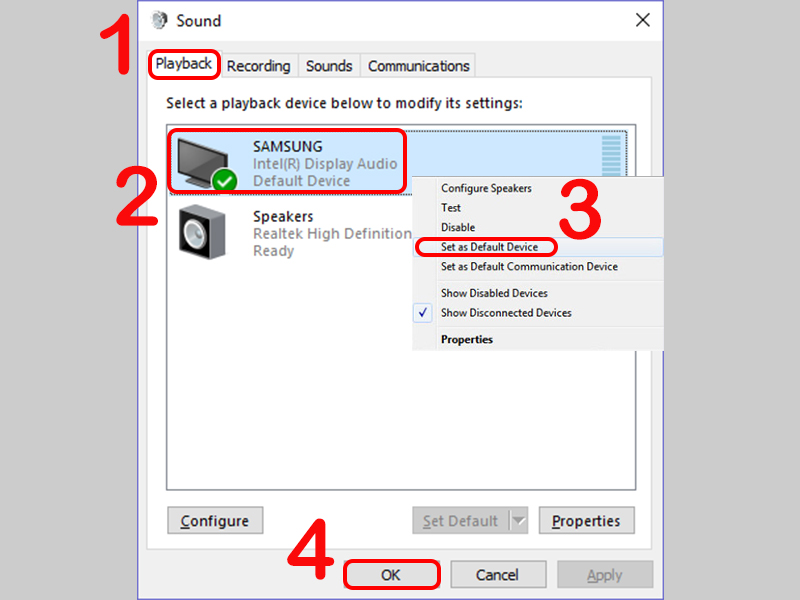
Kết Nối Máy Tính/Pc Với Tivi Không Có Tiếng - Cách Xử Lý Hiệu Quả
3 Bước Sửa Lỗi Tivi Không Có Tiếng Khi Kết Nối Với Laptop Bằng Dây HDMI
















Viết đánh giá
Đánh giá